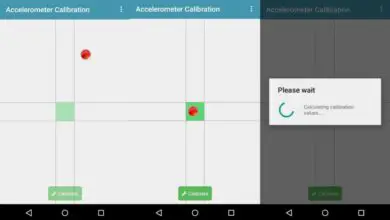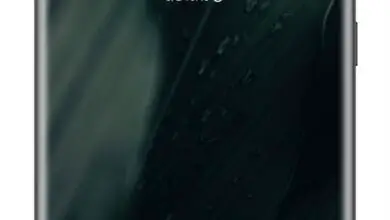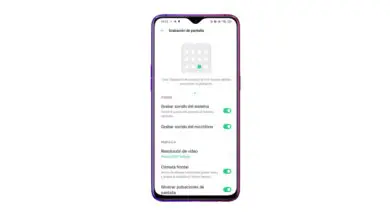6 Caratteristiche nascoste in OneUI Devi provare il tuo Samsung
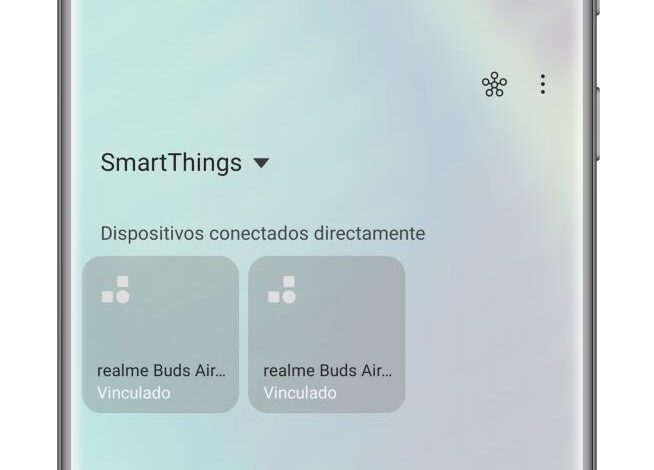
Non importa se utilizzi smartphone Samsung da anni, o se hai appena acquistato il tuo primo Samsung Galaxy: One UI, il software incluso nei terminali dell’azienda, è ricco di funzioni e segreti che probabilmente non conosci ancora.
Per questo motivo, oggi esamineremo alcuni dei trucchi nascosti in One UI, in modo che tu possa ottenere di più dal tuo smartphone Samsung Galaxy

Il software di un Samsung Galaxy S21 Ultra.
Attiva il menu segreto dell’app della galleria
L’applicazione della galleria nativa dei terminali Samsung include un menu nascosto da cui accedere alle funzioni sperimentali.
Per attivare questo menu, basta seguire questi passaggi:
- Apri l’app della galleria One UI sul tuo cellulare Samsung.
- Tocca l’icona del menu nell’angolo in basso a destra, quindi scegli «Impostazioni».
- Accedi al menu «Informazioni sulla galleria».
- Fare clic ripetutamente sul testo «Versione» che appare appena sotto il nome dell’applicazione. Apparirà un avviso che indica che «Gallery Labs è stato attivato».
Ora non ti resta che tornare al menu delle impostazioni e accedere alla nuova sezione denominata Gallery Labs.
Da lì, puoi attivare una serie di impostazioni e funzioni sperimentali. Tieni presente che non tutte le funzioni sono disponibili su tutti i cellulari e che alcune di esse potrebbero finire per scomparire senza preavviso.
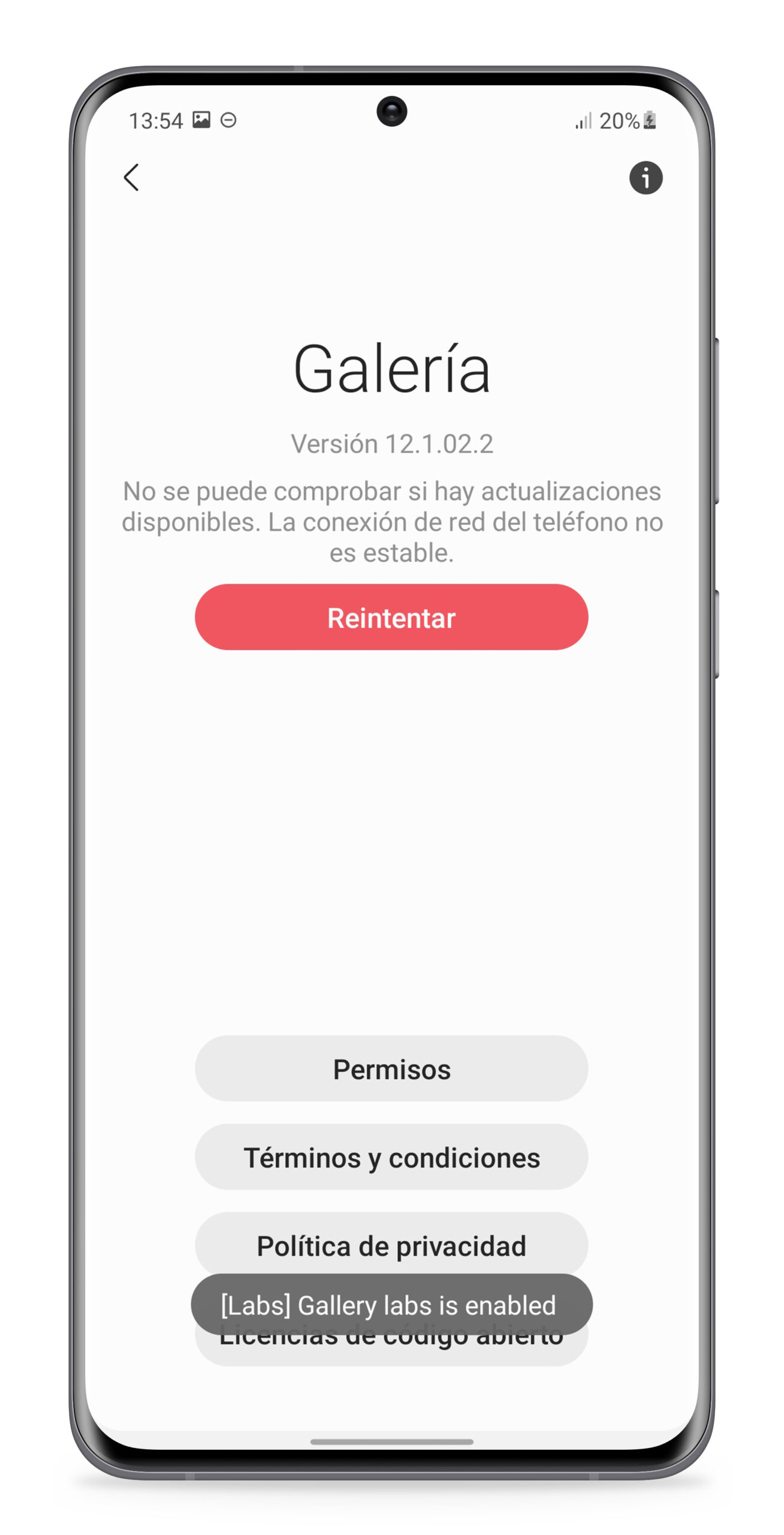
Recupera foto e video cancellati
Hai cancellato per sbaglio una foto? Non preoccuparti, il tuo cellulare Samsung ti permetterà di recuperarlo facilmente.
E potresti non saperlo, ma One UI nasconde un cestino in cui vanno a finire tutti i video e le foto che elimini, così puoi recuperare il contenuto come se nulla fosse successo.
Naturalmente, è meglio sbrigarsi, poiché i contenuti eliminati saranno disponibili per 30 giorni prima di essere completamente rimossi. Per recuperare foto o video, segui questi passaggi:
- Apri l’applicazione Galleria del tuo cellulare Samsung.
- Tocca l’icona del menu in basso a destra, rappresentata da tre punti. Su alcuni cellulari meno recenti, questo menu potrebbe trovarsi nell’angolo in basso a destra dello schermo.
- Accedi alla sezione «Cestino».
- Vedrai tutte le immagini e i video eliminati. Tocca l’immagine o il video che desideri recuperare o premi a lungo per scegliere più immagini e video.
- Per terminare, tocca il pulsante «Ripristina» e attendi il completamento del processo.
Scansiona documenti senza installare nulla
Un’altra caratteristica nascosta in One UI è lo scanner integrato nella sua app fotocamera, che consente di digitalizzare qualsiasi tipo di documento senza utilizzare applicazioni di terze parti.
- Apri la fotocamera del tuo Samsung Galaxy.
- Tocca l’icona a forma di ingranaggio nell’angolo in alto a sinistra per accedere alle impostazioni della fotocamera.
- Tocca «Ottimizzatore scena».
- Nel menu «Scene Optimizer», assicurati che sia attivato.
- Punta la fotocamera su un documento e attendi che appaia un pulsante giallo con il testo «Scansione». Toccalo.
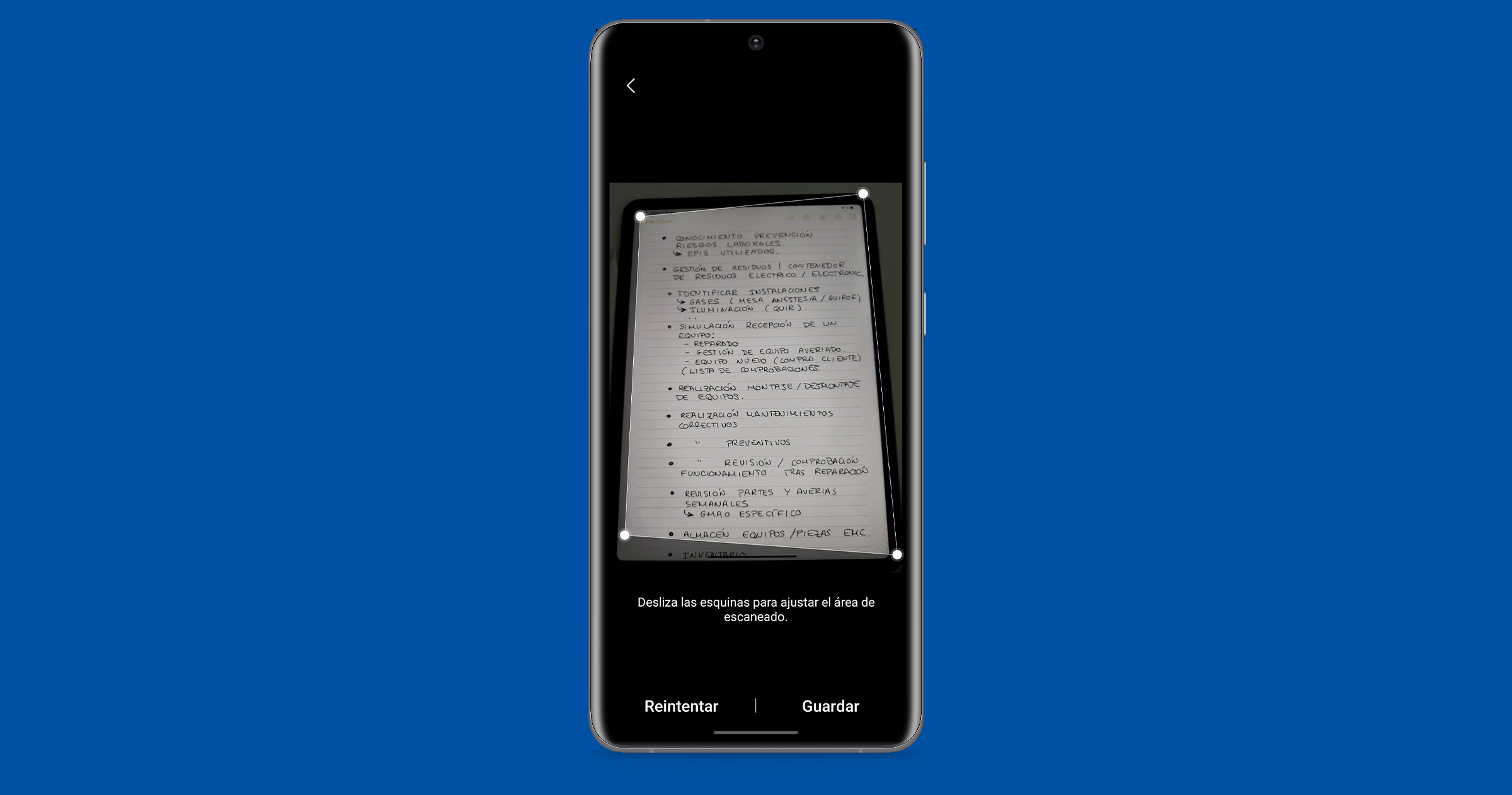
Scansiona i documenti con il cellulare Samsung.
Quando il documento è stato scansionato, puoi trascinare gli angoli per scegliere le dimensioni esatte. Infine, potrai salvare il documento, ottimizzato per una migliore visualizzazione.
Scopri se qualcosa non va con il tuo cellulare with
I cellulari Samsung con One UI includono un’utile funzione chiamata Interactive Checks, che ti consente di sapere se qualcosa non va e di risolverlo.
Questo strumento è in qualche modo nascosto, ma utilizzarlo è semplice come seguire questi passaggi:
- Apri l’app Samsung Members sul tuo dispositivo Samsung.
- Vai alla scheda «Aiuto» in basso.
- Nella sezione «Come funziona il tuo telefono oggi?», tocca «Controlli interattivi».
- Accederai a un menu con tutti i componenti di cui puoi analizzare il funzionamento. Tocca uno per uno per metterli alla prova. Una volta confermato il suo corretto funzionamento, la sua icona nel menu Controlli Interattivi riceverà un segno di spunta blu. In caso di guasto, apparirà in rosso.
Velocizza il lettore di impronte sullo schermo
Sempre più smartphone Samsung includono un lettore di impronte digitali sotto lo schermo. Sfortunatamente, le prestazioni di questi tipi di sensori a volte possono lasciare a desiderare.
Tuttavia, è possibile velocizzare il lettore di impronte digitali del tuo cellulare Samsung con un semplice trucco:
- Apri l’app Impostazioni di sistema e vai alla sezione Applicazioni.
- Dal menu in alto a destra, fai tap sull’opzione Mostra tutte le applicazioni.
- Nell’elenco delle app, trova l’app denominata com.samsung.android.biometrics.app.setting e toccala.
- Nel menu dell’app, seleziona l’opzione Batteria e poi Ottimizza l’utilizzo della batteria.
- Nell’elenco, assicurati di avere l’opzione Tutto selezionata in alto e cerca di nuovo l’applicazione che hai selezionato nel terzo passaggio. Infine, deseleziona l’ottimizzazione della batteria per quell’app.

Il lettore di impronte digitali del Galaxy S20 FE.
Controlla i tuoi dispositivi domestici senza sbloccare il tuo cellulare
Se possiedi un cellulare Samsung aggiornato ad Android 11, puoi utilizzare una delle funzioni più utili dell’ultima versione di Android, come la possibilità di controllare i dispositivi della tua casa digitale attraverso il nuovo menu dei controlli.
Soprattutto, questo menu è disponibile anche quando il dispositivo è bloccato, in modo da poter accendere o spegnere rapidamente le luci di casa, attivare l’aspirapolvere o controllare qualsiasi altro dispositivo, tramite Google Home., SmartThings, Xiaomi Home o qualsiasi altra piattaforma del genere. Per farlo, segui questi passaggi:
- Apri il pannello delle notifiche/impostazioni rapide e tocca il pulsante «Dispositivi».
- Tocca l’icona della freccia verso il basso e scegli l’applicazione Smart Home che desideri utilizzare.
- Ora puoi controllare i dispositivi della tua casa connessa toccando ciascuno degli interruttori.
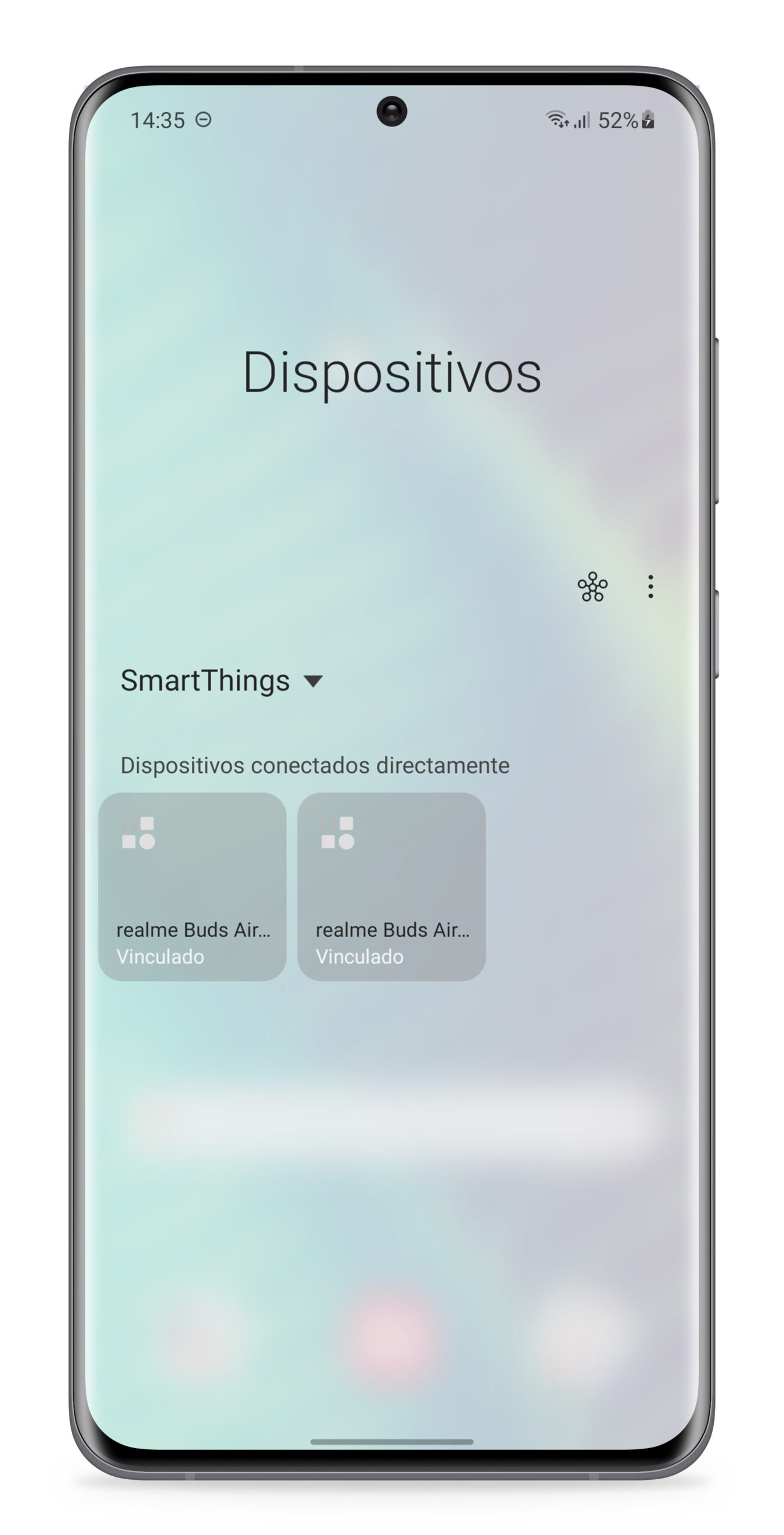
Questi sono alcuni dei migliori trucchi disponibili in One UI. Tieni presente che il livello di personalizzazione di Samsung è in costante sviluppo e non sorprende che nuovi trucchi e segreti vengano aggiunti nel corso dei mesi. In tal caso, aggiorneremo questo articolo per aggiungerli tutti in modo da poter sfruttare al massimo le capacità del tuo cellulare Samsung.